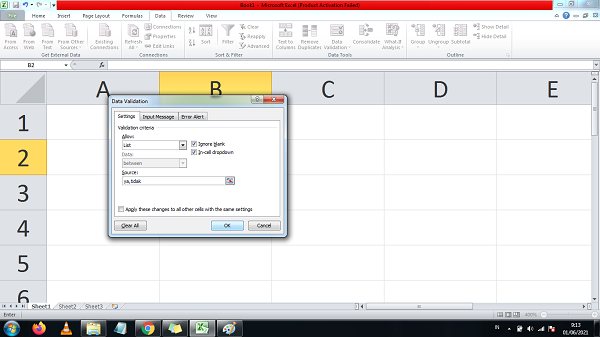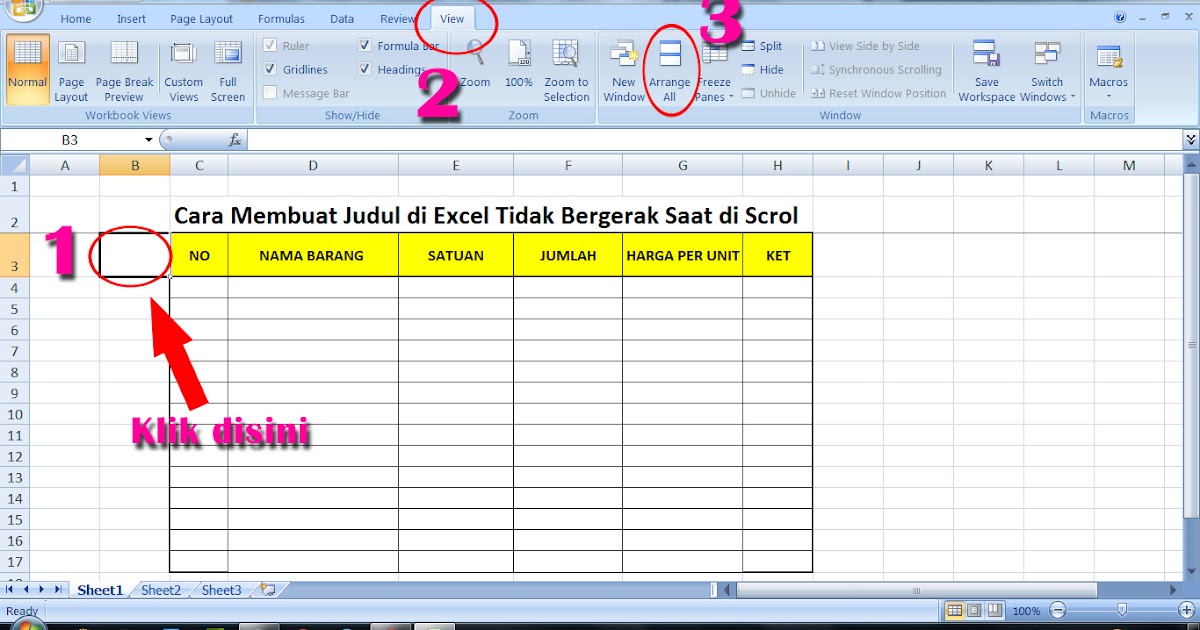Excel merupakan salah satu program yang sering digunakan oleh karyawan dan beberapa orang yang memerlukan pengolahan data yang akurat dan sistematis. Dalam program excel sendiri terdapat berbagai macam trik praktis yang dapat membantu penggunanya dalam mengolah data. Salah satunya adalah membuat pilihan di excel. Dalam artikel ini akan dibahas mengenai cara membuat pilihan di excel dengan mudah.
Membuat Pilihan di Excel
Cara membuat pilihan di excel dengan mudah adalah dengan menggunakan fitur drop down list. Fitur ini akan memudahkan pengguna dalam memilih nilai yang sesuai dalam satu kolom. Berikut adalah langkah-langkah untuk membuat pilihan di excel:
- Siapkan dokumen excel yang ingin dibuatkan pilihan
- Pilih kolom yang ingin diberi pilihan
- Klik Data Validation pada menu Data
- Pada Setting, pilih List
- Pada Source, tuliskan list nilai atau range yang ingin diberikan pilihan
- Klik OK, maka kolom yang dipilih akan memiliki pilihan sesuai dengan nilai yang dituliskan pada langkah 5
Dengan menggunakan fitur drop down list, maka pengguna dapat memilih nilai yang diinginkan dengan mudah. Hal ini dapat memudahkan pengguna dalam melakukan pengolahan data dan meminimalisir kesalahan dalam memasukkan nilai pada kolom.
Cara Membuat Garis Coretan di Excel
Selain memilih nilai dengan mudah menggunakan fitur drop down list, pengguna juga dapat menggunakan fitur garis coretan untuk menandai nilai yang sudah tidak digunakan atau tidak diperhatikan lagi. Berikut adalah langkah-langkah untuk membuat garis coretan di excel:
- Pilih nilai atau cel yang ingin diberikan garis coretan
- Pilih Format Cells pada menu Home
- Pada tab Font, centang Strikethrough dan klik OK
Dengan melakukan langkah-langkah di atas, nilai atau cel yang dipilih akan menjadi bergaris coret. Hal ini dapat membantu pengguna dalam membedakan nilai yang masih aktif dengan yang sudah tidak digunakan lagi.
Cara Membuat Daftar Isi Otomatis di Microsoft Word
Selain menggunakan program excel, Microsoft Word juga sering digunakan untuk pembuatan dokumen. Salah satu fitur yang dapat memudahkan pengguna dalam membuat dokumen di Microsoft Word adalah daftar isi otomatis. Berikut adalah langkah-langkah untuk membuat daftar isi otomatis di Microsoft Word:
- Tambahkan heading pada dokumen yang ingin dibuatkan daftar isi
- Pada menu References, klik Table of Contents dan pilih jenis format daftar isi yang diinginkan
- Daftar isi otomatis akan ditambahkan pada dokumen sesuai dengan heading yang sudah ditambahkan
Dengan menggunakan daftar isi otomatis, pengguna dapat dengan mudah melihat struktur dokumen dan memudahkan pembaca dalam mencari informasi yang dibutuhkan.
Mewarnai Kolom Kerja Excel ke Kanan
Terakhir, pengguna juga dapat menggunakan trik praktis untuk mewarnai kolom kerja excel ke kanan. Hal ini dapat membantu pengguna dalam memperjelas tampilan dokumen dan memudahkan dalam membaca data. Berikut adalah langkah-langkah untuk mewarnai kolom kerja excel ke kanan:
- Pilih kolom yang ingin diwarnai, kemudian klik Format Cells pada menu Home
- Pada tab Alignment, centang Right pada bagian Horizontal
- Pilih warna yang diinginkan pada bagian Fill Color
- Klik OK, dan kolom kerja excel akan diwarnai ke kanan
Dengan mewarnai kolom kerja excel ke kanan, maka nilai pada kolom tersebut akan lebih mudah dibaca dan memperjelas struktur tampilan dokumen.
FAQ
1. Apa itu Excel?
Excel adalah sebuah program aplikasi berbasis spreadsheet yang digunakan untuk pengolahan data dan perhitungan matematika.
2. Apa kelebihan menggunakan fitur drop down list di excel?
Kelebihan menggunakan fitur drop down list adalah pengguna dapat memilih nilai yang diinginkan dengan mudah dan meminimalisir kesalahan dalam memasukkan nilai pada kolom.
Video Tutorial
Demikianlah cara membuat pilihan di excel dengan mudah dan beberapa trik praktis dalam pengolahan data di Microsoft Excel. Semoga artikel ini dapat bermanfaat bagi pembaca yang memerlukan informasi mengenai pengolahan data di Excel.